フィーチャ テンプレートを使用したフィーチャの作成
フィーチャの作成は、フィーチャ テンプレートの使用によって実施されます。フィーチャ テンプレートには、フィーチャを保存するレイヤ、フィーチャの作成時に適用する属性、フィーチャの作成に使用されるデフォルトのツールなど、フィーチャの作成に必要なすべての情報が定義されています。テンプレートには、フィーチャの検索と管理に役立つ名前、説明、タグも定義されています。編集を開始したときにテンプレートが存在しない場合には、現在の編集ワークスペースでレイヤごとに自動的に作成されます。テンプレートはマップ ドキュメント(*.mxd)およびレイヤ ファイル(*.lyr)に保存されます。
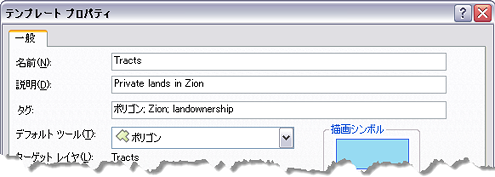
レイヤには、それぞれ異なるデフォルト設定を持つ複数のテンプレートを関連付けることができます。たとえば、高速道路、主要幹線道路、生活道路に分類された 1 つの道路レイヤがある場合は、道路のタイプに応じて異なるデフォルト属性を持つ 3 種類のテンプレートを使用することができます。これにより、新しいタイプの道路を最初の段階から作成することが容易になります。生活道路フィーチャを作成する場合は、生活道路テンプレートをクリックするだけで、生活道路として新規フィーチャが自動的に作成され、属性値が設定されて適性にシンボル表示されます。フィーチャの作成後は、デフォルト以外のその他の属性値を追加する必要があります。
マップ上にフィーチャを作成するときは、必ず [フィーチャ作成] ウィンドウを使用します。[フィーチャ作成] ウィンドウを開くには、[エディタ] ツールバーの [フィーチャ作成] ボタンをクリックします。[フィーチャ作成] ウィンドウでフィーチャ テンプレートを選択すると、そのフィーチャ テンプレートのプロパティを基に編集環境が設定されます。つまり、新しいフィーチャの保存先となるレイヤを設定し、フィーチャ作図ツールを有効にし、作成するフィーチャにデフォルト属性を割り当てられるようにします。煩雑になるのを防ぐために、レイヤが表示されていない [フィーチャ作成] ウィンドウではテンプレートは非表示になっています。
![[フィーチャの作成] ウィンドウ [フィーチャの作成] ウィンドウ](GUID-30B83521-7040-468E-B4FB-430498D7BC7A-web.png)
[フィーチャ作成] ウィンドウの上部パネルにはマップ内にテンプレートが表示されます。このウィンドウの下部パネルには、このタイプのフィーチャの作成時に使用できるツールが表示されます。フィーチャ作成ツールまたは作図ツールを使用できるかどうかは、このウィンドウ上部で選択したテンプレートのタイプによって異なります。たとえば、ライン テンプレートが有効な場合は、ライン フィーチャを作成するためのツールが表示されます。代わりにアノテーション テンプレートを選択すると、これらの使用可能なツールが、アノテーションの作成に使用できるツールに変わります。
各テンプレートにはデフォルトの作図ツールが備わっています。デフォルトの作図ツールはテンプレートのプロパティで設定できます。デフォルト ツールを設定しておけば、新しいフィーチャを作成するたびにツールをクリックして選択する必要がありません。たとえば、四角形の建物の平面図を描画する場合、テンプレートのデフォルト作図ツールを [四角形] ツールに設定しておけば、建物の平面図を作成するとき、このツールが自動的に有効になります。[フィーチャ作成] ウィンドウでは、デフォルト ツールをいつでも無効にし、別のツールを選択することができます。
フィーチャ テンプレートを作成するには、[フィーチャ作成] ウィンドウから [フィーチャ テンプレートの整理] ダイアログ ボックスを開き、[新規テンプレート作成ウィザード] を起動します。このウィザードの指示に従って操作すれば、テンプレートを簡単に作成できます。最初に 1 つまたは複数のレイヤを選択してから、個別のテンプレートを作成するレイヤ内の任意のまたはすべてのクラスを選択します(該当する場合)。テンプレートを作成したら、デフォルトのプロパティの変更、コピーおよび貼り付け、または削除を実行できます。
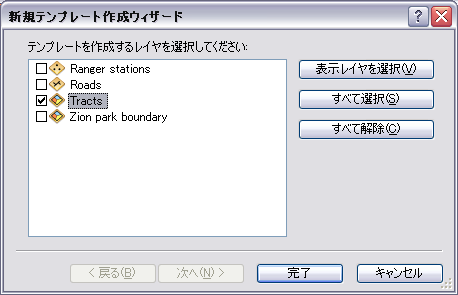
フィーチャを作成するときは必ずテンプレートが使用されます。[バッファ] や [ユニオン] などの編集コマンドを使用してフィーチャを作成する場合は、それらのコマンドで表示されるダイアログ ボックスでテンプレートを選択します。既存のフィーチャを編集する場合は、テンプレートを指定する必要はありません。
フィーチャ テンプレートのプロパティの設定
フィーチャ テンプレートのプロパティは、[テンプレート プロパティ] ダイアログ ボックスで指定して確認することができます。このダイアログ ボックスの設定では、フィーチャが格納されるレイヤや属性、デフォルト ツールなど、新しいフィーチャがどのようにして作成されるかを指定します。また、フィーチャ テンプレートの検索や整理を容易にするために、名前、説明、タグのプロパティも使用できます。
デフォルトの属性値は、フィーチャ テンプレートに対して設定できる最も重要なプロパティの 1 つです。[テンプレート プロパティ] ダイアログ ボックスで設定する属性は、そのフィーチャ テンプレートを使用して作成した新しいフィーチャに割り当てられます。適切なデフォルト値を設定しておけば、新しいフィーチャに属性が自動的に割り当てられるので、時間を節約できると同時に精度も向上します。